「Wi-Fiが不安定で困っている」 「大容量ファイルを高速でダウンロードしたい」 「セキュリティ上、有線接続が必要」 「固定IPアドレスで運用したい」
Androidデバイスは通常Wi-Fiやモバイルデータで接続しますが、実は有線LAN(イーサネット)接続も可能です。有線接続なら、安定性・速度・セキュリティすべてにおいて優れた通信環境を実現できます。
この記事では、Androidデバイスで有線LAN接続を行う方法を、必要な機器から設定手順、トラブルシューティングまで、詳しく解説していきます。
有線LAN接続のメリット・デメリット

メリット
1. 通信の安定性
- Wi-Fiのような電波干渉がない
- 接続が切れることがほとんどない
- 遅延(レイテンシー)が少ない
2. 高速通信
- ギガビットイーサネットなら最大1Gbps
- Wi-Fiより実効速度が速い場合が多い
- 大容量ファイルの転送に最適
3. セキュリティ
- 物理的な接続のため盗聴リスクが低い
- パスワード不要で接続可能
- 企業ネットワークへの接続に適している
4. バッテリー消費
- Wi-Fiより消費電力が少ない場合がある
- 長時間の使用に向いている
デメリット
1. 機動性の制限
- ケーブルによる物理的制約
- 持ち運びが不便
2. 追加機器が必要
- USB-Ethernetアダプターの購入が必要
- コストがかかる
3. 対応機種の制限
- すべてのAndroidデバイスが対応していない
- ドライバーの問題がある場合も
必要な機器と対応確認
必要な機器
1. USB-Ethernetアダプター
USB Type-C to Ethernet(最新機種向け)
- 最近のAndroidスマートフォン・タブレット用
- 例:Anker USB-C & イーサネットアダプター
- 価格:2,000円~4,000円程度
Micro USB to Ethernet(旧機種向け)
- 古いAndroidデバイス用
- OTG(On-The-Go)対応が必要
- 価格:1,500円~3,000円程度
USB-A to Ethernet + OTGケーブル
- 汎用性が高い組み合わせ
- 他のデバイスでも使える
2. USBハブ(必要に応じて)
充電しながら有線LAN接続したい場合:
- PD(Power Delivery)対応USBハブ
- イーサネットポート付きUSBハブ
- 価格:3,000円~8,000円程度
3. LANケーブル
- Cat5e以上推奨(ギガビット対応)
- 必要な長さを選択
- 価格:500円~2,000円程度
対応機種の確認方法
Android OSバージョンの確認
最低要件:
- Android 6.0(Marshmallow)以降推奨
- 一部機能はAndroid 9.0以降で利用可能
確認方法:
- 「設定」→「デバイス情報」
- 「Androidバージョン」を確認
OTG対応の確認
方法1:仕様書で確認
- メーカーの公式サイトで仕様を確認
- 「USB OTG」「USB Host」の記載を探す
方法2:アプリで確認
- Play Storeから「USB OTG Checker」をインストール
- アプリを起動して対応状況を確認
方法3:実際に接続してテスト
- USBメモリなどを接続して認識するか確認
おすすめのアダプター
高性能モデル
1. Anker PowerExpand+ USB-C & イーサネットアダプター
- ギガビット対応
- PD充電パススルー対応
- コンパクト設計
2. Belkin USB-C to Gigabit Ethernet Adapter
- 信頼性が高い
- プラグアンドプレイ対応
- 耐久性に優れる
コストパフォーマンスモデル
1. UGREEN USB Type C to RJ45 変換アダプタ
- 価格が手頃
- 基本機能は十分
- 多くのデバイスで動作確認済み
2. エレコム USB Type-C to ギガビットLANアダプター
- 国内メーカー製
- サポートが充実
- 入手しやすい
基本的な接続方法
Step 1:物理的な接続
- Androidデバイスの電源を入れる
- USB-EthernetアダプターをUSBポートに接続
- LANケーブルをアダプターのRJ45ポートに接続
- LANケーブルのもう一端をルーターやハブに接続
Step 2:自動接続(DHCP)
多くの場合、接続するだけで自動的にネットワークに接続されます。
接続確認方法:
- 通知パネルを確認
- 「イーサネット接続」の通知が表示される
- ネットワークアイコンが変化する
- 設定で確認
- 「設定」→「ネットワークとインターネット」
- 「イーサネット」項目が表示される
- 「接続済み」と表示されれば成功
- IPアドレスの確認
設定 → ネットワークとインターネット → イーサネット → 詳細設定 → IPアドレス
Step 3:インターネット接続の確認
- ブラウザを開く
- 任意のWebサイトにアクセス
- 正常に表示されれば接続成功
詳細設定:固定IPアドレスの設定
なぜ固定IPが必要?
- サーバー運用
- プリンターなど特定機器への接続
- ポート開放が必要なアプリ
- 企業ネットワークの要件
設定手順
Android 11以降の場合
- 「設定」→「ネットワークとインターネット」
- 「イーサネット」をタップ
- 接続中のネットワーク名の横の歯車アイコンをタップ
- 「IP設定」を「静的」に変更
- 以下の情報を入力:
- IPアドレス:例)192.168.1.100
- ゲートウェイ:例)192.168.1.1
- ネットワークプレフィックス長:24(通常)
- DNS 1:例)8.8.8.8
- DNS 2:例)8.8.4.4
- 「保存」をタップ
Android 10以前の場合
- 「設定」→「ネットワークとインターネット」
- 「詳細設定」→「イーサネット」
- 「静的IP」を選択
- 必要な情報を入力して保存
IPアドレス設定の例
一般的な家庭用ネットワーク:
IPアドレス: 192.168.1.50
サブネットマスク: 255.255.255.0
デフォルトゲートウェイ: 192.168.1.1
DNS1: 192.168.1.1
DNS2: 8.8.8.8
企業ネットワークの例:
IPアドレス: 10.0.10.100
サブネットマスク: 255.255.255.0
デフォルトゲートウェイ: 10.0.10.1
DNS1: 10.0.1.10
DNS2: 10.0.1.11
プロキシ設定
プロキシが必要な場合
- 企業や学校のネットワーク
- セキュリティポリシーの要件
- コンテンツフィルタリング環境
設定方法
- 「設定」→「ネットワークとインターネット」→「イーサネット」
- ネットワーク名の横の歯車アイコン
- 「詳細設定」を展開
- 「プロキシ」を「手動」に設定
- 以下を入力:
- プロキシホスト名:例)proxy.company.com
- プロキシポート:例)8080
- バイパス対象:例).local, 192.168.
- 「保存」をタップ
PACファイルの使用
自動プロキシ設定の場合:
- 「プロキシ」を「プロキシ自動設定」に設定
- PAC URLを入力
- 例:http://proxy.company.com/proxy.pac
- 「保存」をタップ
メーカー別の設定方法

Samsung Galaxy
One UI 3.0以降:
- 「設定」→「接続」
- 「その他の接続設定」
- 「イーサネット」
- 自動的に設定されるか、手動設定可能
DeXモード使用時:
- DeXモードでは有線LAN接続が特に有用
- より安定した接続でデスクトップ体験
Xiaomi(MIUI)
- 「設定」→「接続と共有」
- 「イーサネット」オプションが表示
- 接続後、自動設定または手動設定
Google Pixel
- 「設定」→「ネットワークとインターネット」
- アダプター接続後「イーサネット」が表示
- タップして詳細設定
OPPO(ColorOS)
- 「設定」→「Wi-FiとLAN」
- 「有線LAN」タブ
- 接続設定を行う
OnePlus(OxygenOS)
- 「設定」→「Wi-Fiとネットワーク」
- 「イーサネット」オプション
- 自動/手動設定を選択
複数ネットワークの優先順位設定
ネットワーク優先順位の理解
Androidは複数のネットワーク接続がある場合、以下の優先順位で接続:
- イーサネット(有線LAN)
- Wi-Fi
- モバイルデータ
優先順位の変更
開発者向けオプションを使用:
- 開発者向けオプションを有効化
- 「ネットワーク」セクション
- 「モバイルデータを常にON」を設定
- 必要に応じて調整
自動切り替えの設定
スマート切り替え機能:
- 有線LAN接続時は自動的にWi-Fiをオフ
- ケーブル抜去時は自動的にWi-Fiに切り替え
タブレット特有の設定
大画面での利点
- 複数ウィンドウでの作業
- 動画ストリーミングの安定性
- ゲームでの低遅延
充電しながらの使用
USBハブの活用:
- PD対応USBハブを使用
- 電源アダプターを接続
- 有線LANアダプターを接続
- 同時充電と通信が可能
スタンドとの組み合わせ
- タブレットスタンドで固定
- ケーブルマネジメント
- デスクトップPC風の使用
トラブルシューティング
問題1:接続されない
確認事項:
- アダプターの互換性
- デバイスとの互換性を確認
- ドライバー不要のものを選ぶ
- ケーブルの確認
- LANケーブルが正しく接続されているか
- ケーブルの断線をチェック
- ルーター側の設定
- DHCPが有効か確認
- MACアドレスフィルタリングの確認
解決策:
1. アダプターを抜き差し
2. Androidデバイスを再起動
3. 別のUSBポートを試す(ハブ使用時)
4. 設定のリセット
問題2:IPアドレスが取得できない
対処法:
- DHCPサーバーの確認
- ルーターのDHCP設定を確認
- IPアドレスプールに空きがあるか
- 手動でIPアドレスを設定
- 固定IP設定に切り替え
- 適切なアドレスを手動入力
- ネットワーク設定のリセット
設定 → システム → リセットオプション → Wi-Fi、モバイル、Bluetoothのリセット
問題3:インターネットに接続できない
チェックポイント:
- DNSの問題
- Google DNS(8.8.8.8)を試す
- Cloudflare DNS(1.1.1.1)を試す
- ゲートウェイの確認
- デフォルトゲートウェイが正しいか
- pingテストで確認
- ファイアウォール設定
- ルーターのファイアウォール設定
- セキュリティソフトの影響
問題4:速度が遅い
改善方法:
- ケーブルの規格確認
- Cat5e以上を使用
- ケーブル長は100m以内
- アダプターの性能
- USB 3.0対応製品を使用
- ギガビット対応を確認
- ネットワーク機器の確認
- ルーター/スイッチがギガビット対応か
- 他の機器の通信量を確認
問題5:特定のアプリが動作しない
対策:
- アプリの権限確認
- プロキシ設定の見直し
- VPN使用時は一時的に無効化
- アプリの再インストール
応用的な使い方
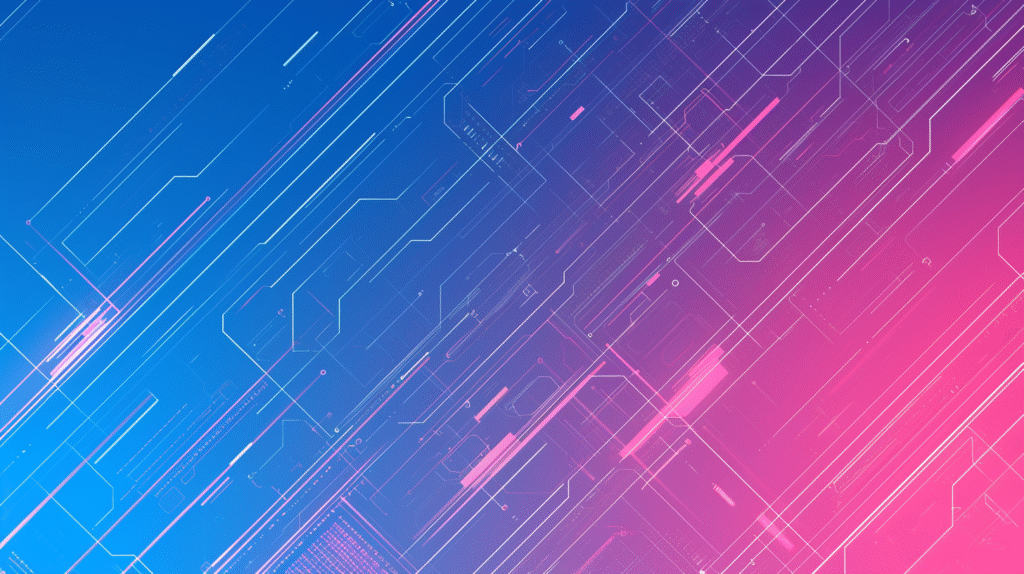
1. テザリング共有
有線LAN接続をWi-Fiで共有:
- 有線LANで接続
- 「設定」→「ネットワークとインターネット」
- 「アクセスポイントとテザリング」
- 「Wi-Fiアクセスポイント」をオン
2. リモートデスクトップ
安定した有線接続で:
- Microsoft Remote Desktop
- Chrome Remote Desktop
- TeamViewer
3. NAS接続
ローカルネットワーク内のNASに高速アクセス:
- ファイルマネージャーアプリ使用
- SMB/CIFS接続
- 大容量ファイルの転送
4. ゲーミング
低遅延が重要なゲームで活用:
- クラウドゲーミング(GeForce NOW、Stadiaなど)
- オンライン対戦ゲーム
- ストリーミング
5. 業務用途
POS端末として:
- 安定した接続が必須
- 固定IP設定で運用
監視システム:
- 24時間稼働
- 高い信頼性
デジタルサイネージ:
- コンテンツの安定配信
- リモート管理
セキュリティ上の注意点
基本的なセキュリティ対策
- 信頼できるネットワークのみ接続
- 公共のLANポートは避ける
- VPN併用を検討
- ファイアウォールアプリの使用
企業ネットワークでの注意
- IT部門の許可を得る
- セキュリティポリシーの遵守
- 802.1X認証への対応確認
MACアドレスの管理
MACアドレスの確認方法:
- 「設定」→「デバイス情報」
- 「ハードウェア情報」
- 「イーサネットMACアドレス」
ネットワーク管理者への登録が必要な場合があります。
よくある質問(FAQ)
Q: すべてのAndroidで有線LAN接続は可能?
A: Android 6.0以降なら多くの機種で可能ですが、メーカーやモデルによって対応状況が異なります。USB OTG対応が必要条件です。
Q: Wi-Fiと有線LANを同時に使える?
A: 技術的には可能ですが、通常は有線LANが優先されます。特殊な設定やアプリが必要な場合があります。
Q: 充電しながら有線LAN接続したい
A: PD(Power Delivery)対応のUSBハブを使用すれば、充電と有線LAN接続を同時に行えます。
Q: 速度はどのくらい出る?
A: ギガビットイーサネット対応のアダプターとケーブルを使用すれば、理論上最大1Gbpsですが、実際はデバイスの性能により100-500Mbps程度が一般的です。
Q: 有線LAN接続中もモバイルデータは使える?
A: 設定により可能です。開発者向けオプションで「モバイルデータを常にON」を有効にすれば、バックアップ回線として使用できます。
まとめ:安定した通信環境を手に入れよう
Androidデバイスでの有線LAN接続について、詳しく解説してきました。
重要なポイント:
- 適切なアダプター選びが成功の鍵
- 多くの場合、接続するだけで自動設定
- 固定IPやプロキシ設定も可能
- トラブル時は順序立てて確認
- セキュリティへの配慮も忘れずに
有線LAN接続が特に有効な場面:
- 大容量ファイルのダウンロード/アップロード
- ビデオ会議やストリーミング
- オンラインゲーム
- 業務用途での安定運用
- Wi-Fi環境が不安定な場所
最初は設定に戸惑うかもしれませんが、一度設定すれば安定した高速通信の恩恵を受けられます。Wi-Fiの不安定さに悩んでいる方は、ぜひ有線LAN接続を試してみてください!








コメント